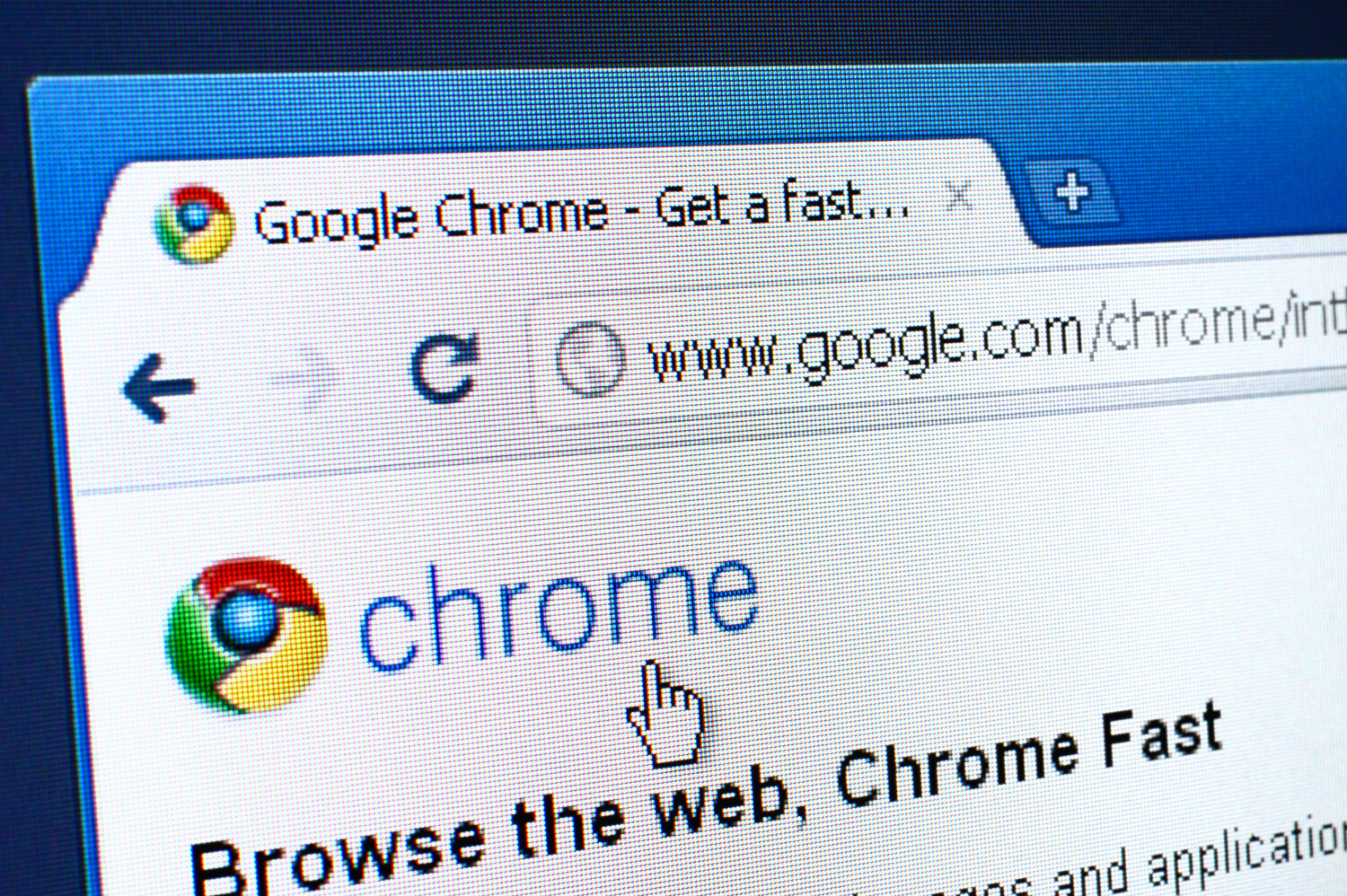
Cambiar idioma en Google Chrome es bastante sencillo. También es muy fácil traducir con este navegador una página web a nuestra lengua, aunque esté escrita en mongol o latín.
Según datos de StatCounter, Chrome es, de largo, el navegador más usado por los internautas de todo el mundo. En concreto, en abril lo usaron un 64% de los navegantes para acceder a la web. Muchos más que los que recurrieron a Safari, el programa de Apple (casi un 19%), Firefox (3,5%) y Edge, de Microsoft (3,2%).
Por eso, conocer bien las funcionalidades y ajustes de este navegador es clave para sacar partido a internet. En este post vamos a ver cómo, en pocos pasos, se puede cambiar el idioma en Chrome, para así poder entender perfectamente todos los menús e indicaciones que nos ofrece.
Hay que aclarar que el cambio de idioma en el navegador de Google es una opción que solo está disponible para ordenadores con Windows. En el caso de usar un macOS o un equipo con Linux, Chrome mostrará automáticamente el idioma predeterminado en el ordenador.
Cambiar idioma en GOOGLE CHROME DESDE EL ORDENADOR
Si operamos con Windows, hay que abrir el navegador y clicar, arriba a la derecha, a los tres puntos verticales y pinchar en Configuración en el menú que se despliega. A continuación, hay que ir a Configuración avanzada e Idiomas.
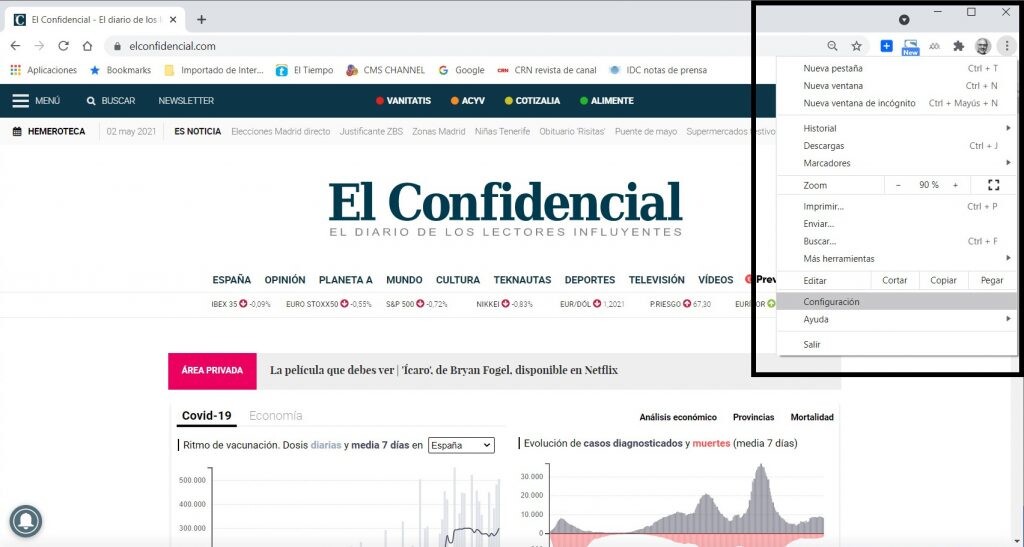
Chrome suele darnos la opción de configurarlo en español o inglés. Aunque tenemos un repertorio muy extenso de idiomas a elegir. Para ir a esas otras lenguas, tenemos que pinchar en Añadir idiomas y ahí se desplegará un menú con decenas de opciones, desde el alemán al bielorruso e incluso el latín, pasando por el mongol y el serbocroata, por poner algunos ejemplos.
A nivel nacional, Chrome también nos da la posibilidad de configurarlo con todas las lenguas oficiales del Estado (catalán, gallego y euskera), e incluso con dialectos como el aragonés y el asturiano. En fin, una auténtica Torre de Babel idiomática. Es interesante destacar que Google nos ofrece diferentes versiones del español, el inglés, el francés, el alemán o el italiano, pues estas lenguas tienen diferencias relevantes dependiendo de la zona geográfica en la que se hablan.
Después, para finalizar el cambio de idioma, tendremos que ir al listado principal de idiomas preferidos y pinchar en los tres puntos verticales y hacer clic en Mostrar Google Chrome en este idioma. Y para que definitivamente el cambio se lleve a cabo, conviene reiniciar el navegador.
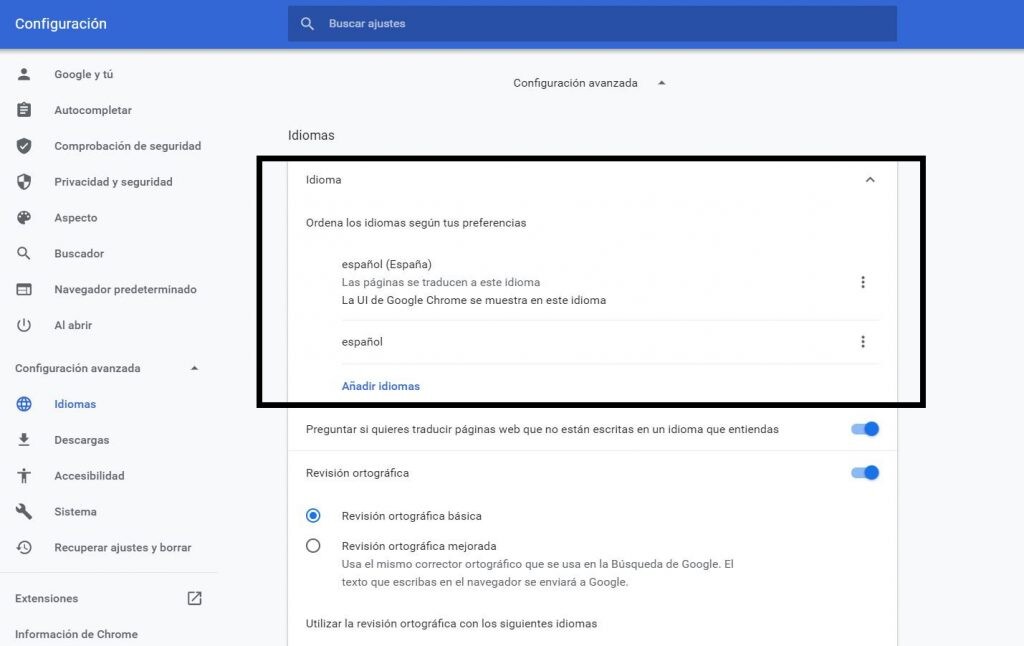
Si queremos revertir el proceso y volver al último idioma que teníamos configurado, solo tendremos que volver a la opción de Idioma en Configuración avanzada y ahí podremos restablecer la lengua preferida.
Cómo traducir un página en otro idioma en Chrome
Muchas veces navegamos por páginas con informaciones o servicios interesantes, pero que están escritas en idiomas desconocidos para nosotros. Aunque el inglés es predominante en internet, puede pasar que eso que buscamos esté en un sitio con textos en francés, alemán, ruso o chino, por poner unos cuantos ejemplos.
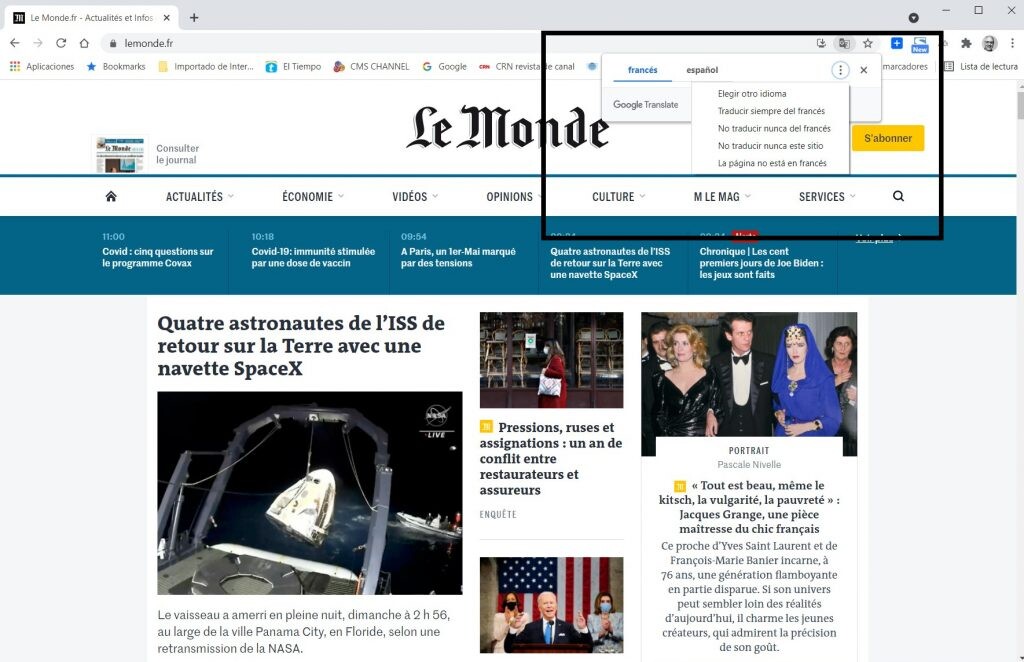
En ese caso, Chrome, el navegador de Google, nos da la oportunidad de traducirla de forma muy sencilla. De hecho, el mismo navegador, nada más identificar que la página no está en el idioma preferido con el que lo hemos configurado, nos muestra arriba una ventana de Google Translate para hacer la traducción de los contenidos. Además, permite desplegar un menú de apoyo (pinchando en los tres puntos verticales), donde tendremos la posibilidad de elegir un tercer idioma para la traducción.
Si no se traducen los contenidos de la página a través de este menú, tendremos que actualizar la navegación pulsando F5. Y si el problema persiste, deberemos hacer clic con el botón derecho del ratón en cualquier parte de la página. En ese momento, se desplegará un menú tipo con las habituales opciones de Guardar como, Imprimir o Enviar, y también con la de Traducir al español.
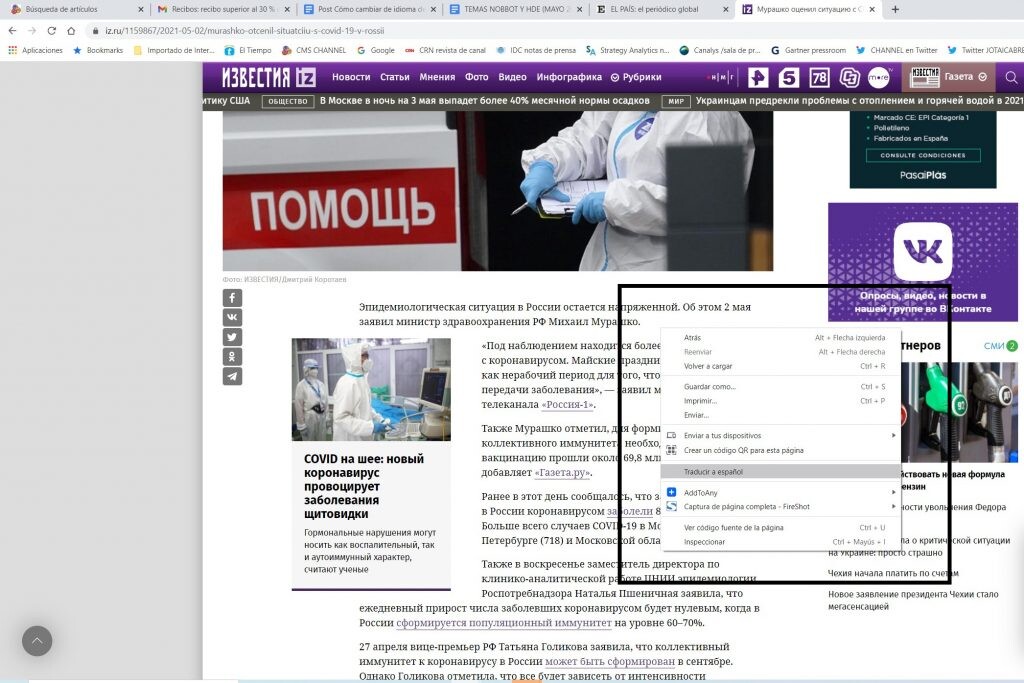
Cambiar de idioma EN GOOGLE CHROME en el móvil
En un móvil con Android, Chrome adopta por defecto el idioma nativo del dispositivo. Para cambiar el idioma del navegador también tendremos que cambiar el del sistema operativo. Para ello, hay que ir a Configuración o Ajustes, y luego a Idiomas. Y desde ahí se desplegarán en la pantalla del teléfono todas las lenguas disponibles.
Para traducir una página web en el móvil, el proceso es el mismo que en la versión de escritorio. En cuanto Chrome identifica un site con contenidos en un idioma diferente al preferente, da la oportunidad de traducirlo desplegando abajo Google Translate. Además, desde esa ventana y pinchando en los tres puntos verticales, podremos ir a otros idiomas o indicarle que nunca traduzca el sitio en el que estamos, entre otras cosas.
En Nobbot | Cómo usar Chromecast desde tu ordenador
Imágenes | iStock.com/Brightstars

